Page 12 of 319
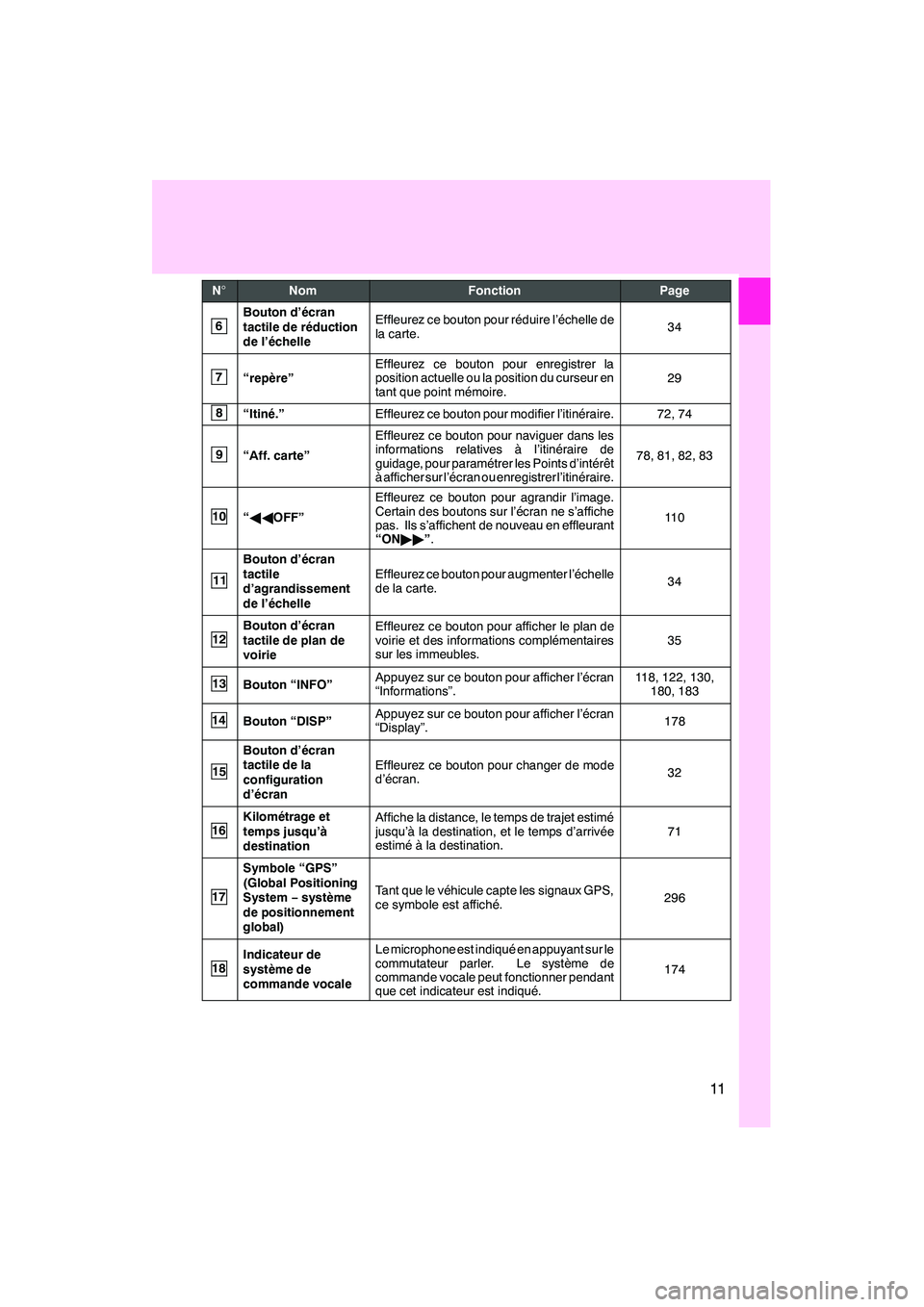
11
N�NomFonctionPage
6Bouton d’écran
tactile de réduction
de l’échelleEffleurez ce bouton pour réduire l’échelle de
la carte.34
7“repère”Effleurez ce bouton pour enregistrer la
position actuelle ou la position du curseur en
tant que point mémoire.29
8“Itiné.”Effleurez ce bouton pour modifier l’itinéraire.72, 74
9“Aff. carte”
Effleurez ce bouton pour naviguer dans les
informations relatives à l’itinéraire de
guidage, pour paramétrer les Points d’intérêt
à afficher sur l’écran ou enregistrer l’itinéraire.
78, 81, 82, 83
10“AA OFF”
Effleurez ce bouton pour agrandir l’image.
Certain des boutons sur l’écran ne s’affiche
pas. Ils s’affichent de nouveau en effleurant
“ON"" ”.
11 0
11
Bouton d’écran
tactile
d’agrandissement
de l’échelleEffleurez ce bouton pour augmenter l’échelle
de la carte.34
12Bouton d’écran
tactile de plan de
voirieEffleurez ce bouton pour afficher le plan de
voirie et des informations complémentaires
sur les immeubles.35
13Bouton “INFO”Appuyez sur ce bouton pour afficher l’écran
“Informations”.118, 122, 130,
180, 183
14Bouton “DISP”Appuyez sur ce bouton pour afficher l’écran
“Display”.178
15
Bouton d’écran
tactile de la
configuration
d’écranEffleurez ce bouton pour changer de mode
d’écran.32
16Kilométrage et
temps jusqu’à
destinationAffiche la distance, le temps de trajet estimé
jusqu’à la destination, et le temps d’arrivée
estimé à la destination.71
17
Symbole “GPS”
(Global Positioning
System −système
de positionnement
global)
Tant que le véhicule capte les signaux GPS,
ce symbole est affiché.296
18Indicateur de
système de
commande vocaleLe microphone est indiqué en appuyant sur le
commutateur parler. Le système de
commande vocale peut fonctionner pendant
que cet indicateur est indiqué.
174
IS F/IS350/250_Navi_D
(L/O 0712)
Finish
Page 24 of 319
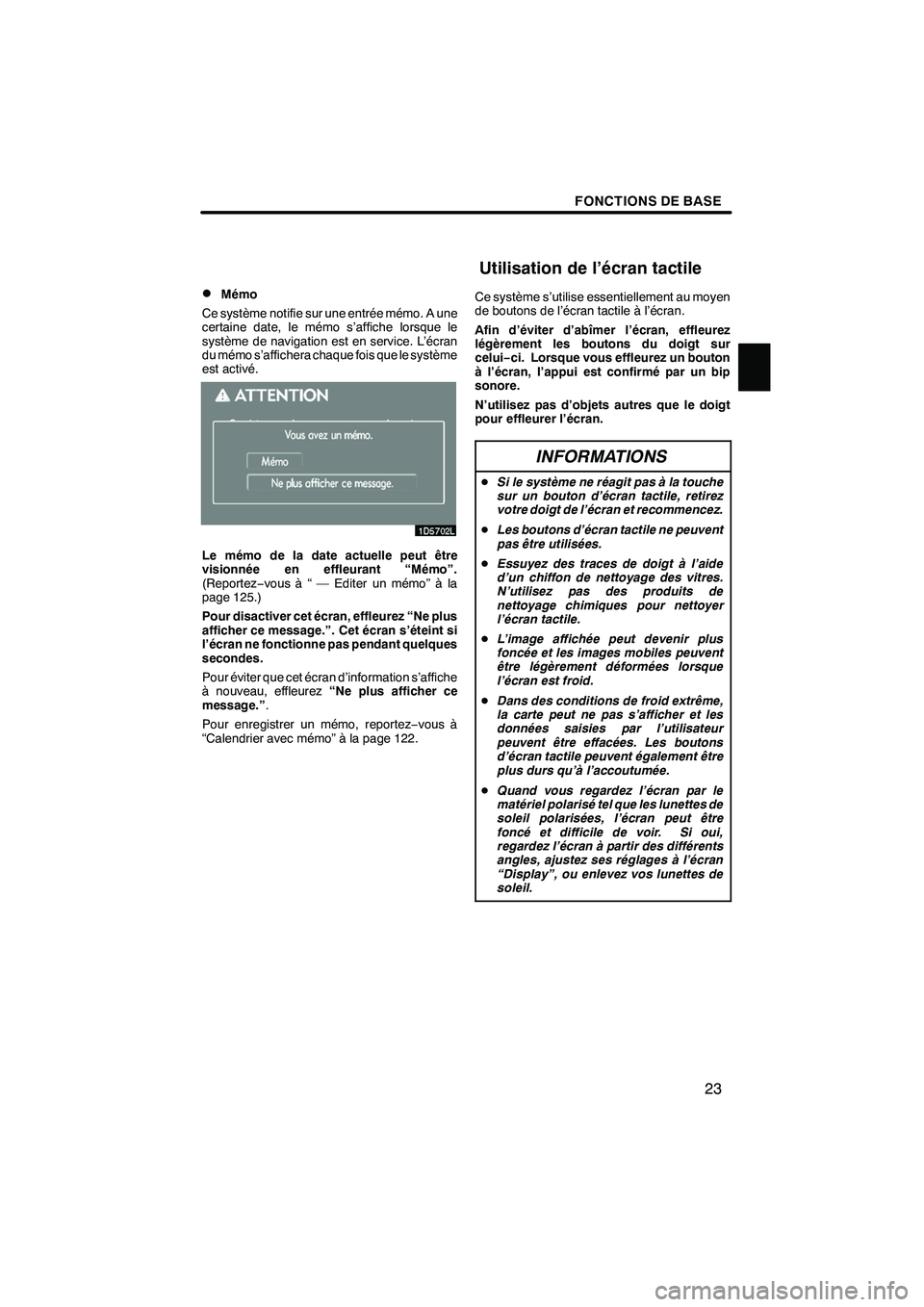
FONCTIONS DE BASE
23
D
Mémo
Ce système notifie sur une entrée mémo. A une
certaine date, le mémo s’affiche lorsque le
système de navigation est en service. L’écran
du mémo s’affichera chaque fois que le système
est activé.
Le mémo de la date actuelle peut être
visionnée en effleurant “Mémo”.
(Reportez −vous à “ — Editer un mémo” à la
page 125.)
Pour disactiver cet écran, effleurez “Ne plus
afficher ce message.”. Cet écran s’éteint si
l’écran ne fonctionne pas pendant quelques
secondes.
Pour éviter que cet écran d’information s’affiche
à nouveau, effleurez “Ne plus afficher ce
message.” .
Pour enregistrer un mémo, reportez −vous à
“Calendrier avec mémo” à la page 122. Ce système s’utilise essentiellement au moyen
de boutons de l’écran tactile à l’écran.
Afin d’éviter d’abîmer l’écran, effleurez
légèrement les boutons du doigt sur
celui−
ci. Lorsque vous effleurez un bouton
à l’écran, l’appui est confirmé par un bip
sonore.
N’utilisez pas d’objets autres que le doigt
pour effleurer l’écran.
INFORMATIONS
D Si le système ne réagit pas à la touche
sur un bouton d’écran tactile, retirez
votre doigt de l’écran et recommencez.
D Les boutons d’écran tactile ne peuvent
pas être utilisées.
D Essuyez des traces de doigt à l’aide
d’un chiffon de nettoyage des vitres.
N’utilisez pas des produits de
nettoyage chimiques pour nettoyer
l’écran tactile.
D L’image affichée peut devenir plus
foncée et les images mobiles peuvent
être légèrement déformées lorsque
l’écran est froid.
D Dans des conditions de froid extrême,
la carte peut ne pas s’afficher et les
données saisies par l’utilisateur
peuvent être effacées. Les boutons
d’écran tactile peuvent également être
plus durs qu’à l’accoutumée.
D Quand vous regardez l’écran par le
matériel polarisé tel que les lunettes de
soleil polarisées, l’écran peut être
foncé et difficile de voir. Si oui,
regardez l’écran à partir des différents
angles, ajustez ses réglages à l’écran
“Display”, ou enlevez vos lunettes de
soleil.
IS F/IS350/250_Navi_D
(L/O 0712)
Finish
Utilisation de l’écran tactile
Page 180 of 319
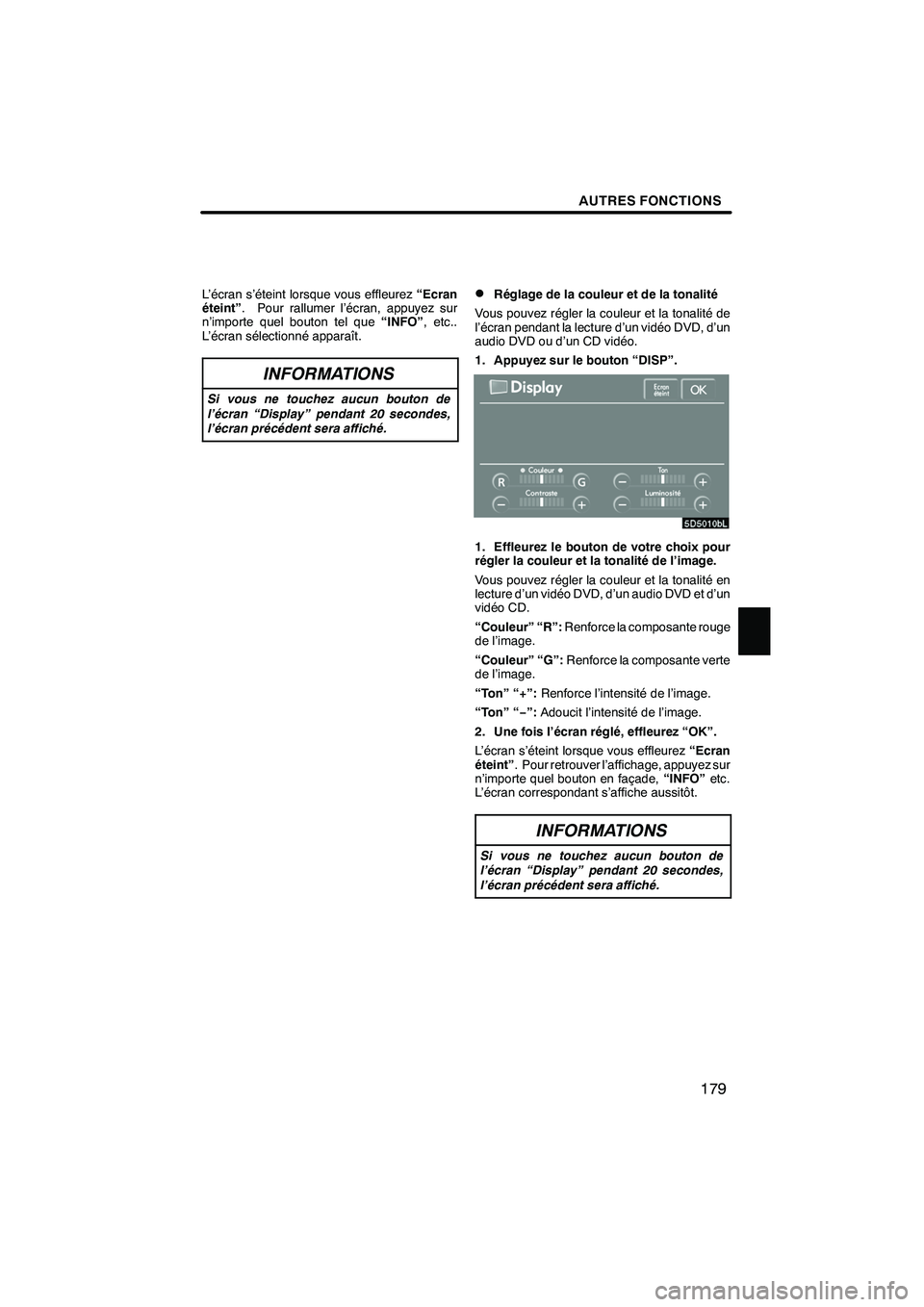
AUTRES FONCTIONS
179
L’écran s’éteint lorsque vous effleurez“Ecran
éteint” . Pour rallumer l’écran, appuyez sur
n’importe quel bouton tel que “INFO”, etc..
L’écran sélectionné apparaît.
INFORMATIONS
Si vous ne touchez aucun bouton de
l’écran “Display” pendant 20 secondes,
l’écran précédent sera affiché.
DRéglage de la couleur et de la tonalité
Vous pouvez régler la couleur et la tonalité de
l’écran pendant la lecture d’un vidéo DVD, d’un
audio DVD ou d’un CD vidéo.
1. Appuyez sur le bouton “DISP”.
1. Effleurez le bouton de votre choix pour
régler la couleur et la tonalité de l’image.
Vous pouvez régler la couleur et la tonalité en
lecture d’un vidéo DVD, d’un audio DVD et d’un
vidéo CD.
“Couleur” “R”: Renforce la composante rouge
de l’image.
“Couleur” “G”: Renforce la composante verte
de l’image.
“Ton” “+”: Renforce l’intensité de l’image.
“Ton” “− ”:Adoucit l’intensité de l’image.
2. Une fois l’écran réglé, effleurez “OK”.
L’écran s’éteint lorsque vous effleurez “Ecran
éteint” . Pour retrouver l’affichage, appuyez sur
n’importe quel bouton en façade, “INFO”etc.
L’écran correspondant s’affiche aussitôt.
INFORMATIONS
Si vous ne touchez aucun bouton de
l’écran “Display” pendant 20 secondes,
l’écran précédent sera affiché.
IS F/IS350/250_Navi_D
(L/O 0712)
Finish